일정 시간이 지난후 컴퓨터 전원을 끄는 자동 종료 예약 방법 두가지
- IT/IT
- 2021. 5. 19.
일정 시간이 지난 후 컴퓨터 전원이 꺼지도록 하는 방법에는 두 가지가 있습니다. 하나는 명령어 타이핑으로 원하는 시간이 지난 후 전원이 완전히 종료되도록 하는 것이고 다른 하나는 윈도우 전원 설정의 절전 모드 전환시간을 설정해 주는 것입니다. 앞에 것은 완전한 전원 종료, 뒤에 것은 절전 모드로의 전환이라는 차이가 있습니다.
1. 전원 종료의 예약
윈도우 작업 표시줄의 시작 로고 옆에 있는 검색 상자에 아래의 명령어를 입력하면 됩니다.
Shutdown -s -t 3600
3600초 후에 전원을 종료하라는 명령입니다.

이렇게 입력하고 엔터키를 누르면 작은 팝업창으로 아래와 같은 메시지를 확인시켜준 다음 사라집니다.

걸려 있는 예약 종료를 제거하고자 할 경우에는 동일하게 작업 표시줄의 검색 상자에 다음과 같이 입력하면 전원 종료 예약이 취소됩니다.
Shutdown -a

위와 같이 입력한 다음 엔터키를 누르면 설정할 때와 유사하게 취소에 대한 팝업 알림 창 역시 내용을 보여준 다음 사라지게 됩니다.

이제 좀 더 편리하게 사용하기 위해 자신이 가장 많이 사용하는 전원 종료 예약 시간을 바로가기 형태로 만들어 보도록 하겠습니다. 이렇게 하면 종료 예약을 할 때마다 타이핑할 필요 없이 바탕화면에 만들어 둔 종료 예약 아이콘을 클릭하기만 하면 됩니다.
윈도우 바탕화면에서 마우스 우클릭한 다음 바로가기를 클릭합니다.
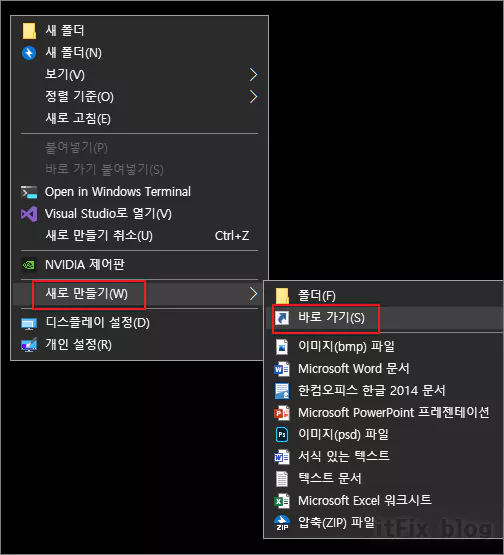
바로가기를 클릭하면 첫 번째 뜨는 창에서 Shutdown -s -t 1800을 적어주고 다음을 눌러 30분 후 종료라고 이름을 붙여 주었습니다.
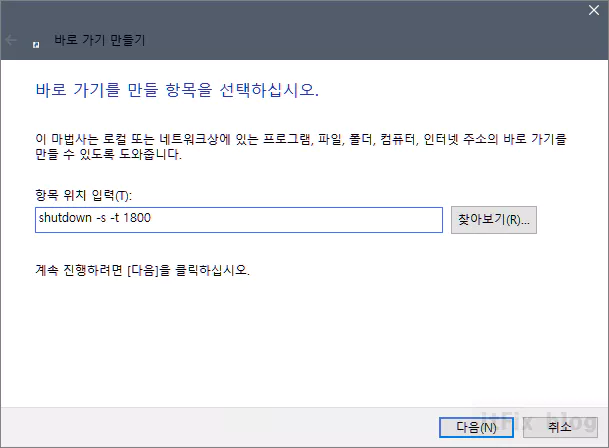
마찬가지로 바탕화면에서 우클릭하여 새로 만들기를 클릭한 다음 Shutdown -a라고 적어주고 이름은 종료예약 취소라고 적어 주었습니다.
이와 같이 작업을 응용하면 바탕화면에 여러개의 원하는 PC 종료 예약 바로가기 아이콘을 만들어 두고 편리하게 사용할 수 있습니다.
만일, 이러한 전원 종료 예약에 관한 사용자 설정이 오류를 일으키는 경우라면 아래에서 설명할 윈도우 자체의 전원 절약 설정과 충돌을 일으키는 부분이 없는지 살펴보아야 합니다.
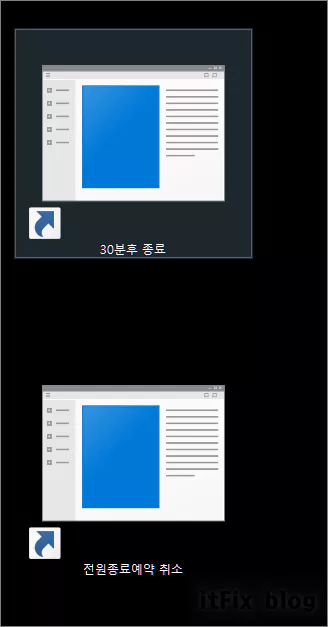
2. 윈도우 설정에서 절전 모드 예약
이 기능은 익히 알려진 기능으로 일정 시간이 지난 후 절전 모드로 진입하도록 설정하는 기능입니다. 위에서와 다른 점은 완전한 전원의 종료가 아닌 절전 모드로의 전환이라는 차이와 바탕화면에 바로가기 형태로 구현할 수 없다는 차이만 있을 뿐 메커니즘은 동일합니다.
또한, 위에서의 방법보다 편리한 점은 종료 예약을 실수로 클릭하지 못하고 자리를 비웠다고 하더라도 한번 설정된 시간이 모두 소진되면 자동으로 항상 작동한다는 점입니다.
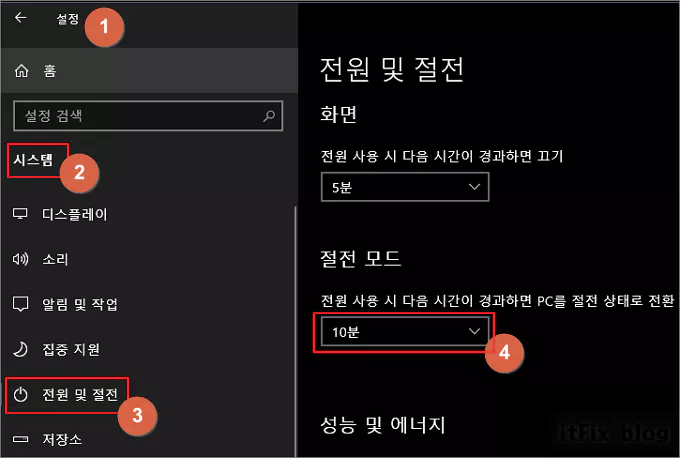
'IT > IT' 카테고리의 다른 글
| 윈도우즈 오류 코드 "0x80096005" 해결 방법 (0) | 2021.05.21 |
|---|---|
| 윈도우 시작시 함께 시작되는 검은창의 정체 및 제거 방법 (0) | 2021.05.21 |
| "이 PC의 프로세서에서 중요한 기능(NX)을 지원하지 않습니다." 오류 해결 방법 (0) | 2021.05.18 |
| 윈도우10에서 "AutoEndTasks"를 끄거나 키는 방법 (0) | 2021.05.18 |